CAD中小车怎么画?
溜溜自学 室内设计 2021-07-01 浏览:3184
大家好,我是小溜,在我们日常工作中使用“CAD软件”会遇到各种各样的问题,不管是新手还是高手都会遇到自己不知道的问题,比如“CAD中小车怎么画?”,下面小编就讲解一下怎么解决该问题吧,此教程共分为11个步骤,小编用的是联想天逸台式电脑,电脑操作系统版本以Win7为例,希望能帮助到各位小伙伴!
工具/软件
电脑型号:联想(Lenovo)天逸510S
操作系统:Windows7
软件名称:CAD2018
步骤/教程
1、首先将CAD这款软件打开,在该界面找到直线选项。
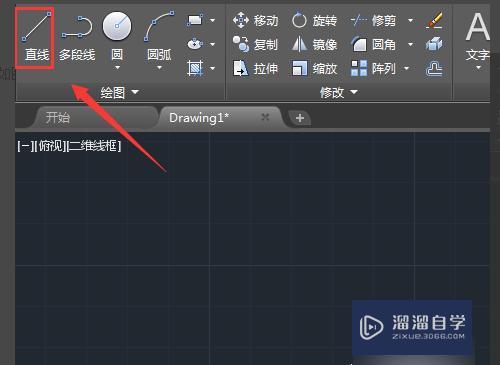
2、选择直线选项,在绘图区里绘制汽车的轮廓。

3、单击椭圆形工具选项。
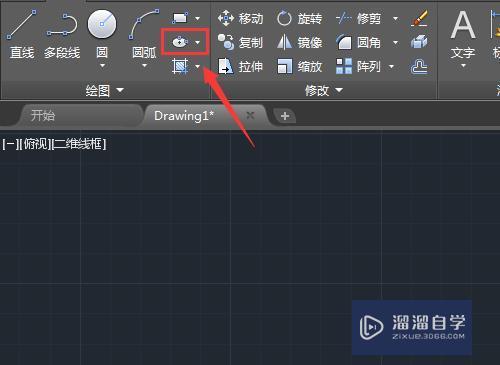
4、选择椭圆形工具后画出汽车的轮胎。

5、单击菜单栏中的圆弧选项。

6、选择圆弧选项,在车轮和车身上画出里面的轮胎结构线。

7、在工具区内找到修剪选项。

8、单击修剪选项将图中多余的线修剪掉。

9、点击直线选项。
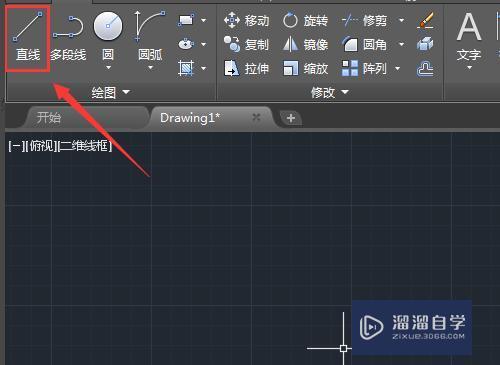
10、在汽车轮廓内画出汽车的整体结构。

11、再选择修剪选项,将多余的线修剪掉这样我们在CAD中就画出了小汽车。

中级 高级CAD布局画图中图层的命名规则
特别声明:以上文章内容来源于互联网收集整理,不得将文章内容
用于商业用途.如有关于作品内容、版权或其他问题请与溜溜网客服
联系。
相关文章
距结束 05 天 23 : 08 : 08
距结束 01 天 11 : 08 : 08
首页








